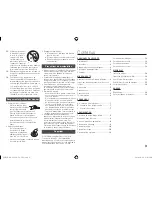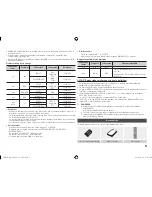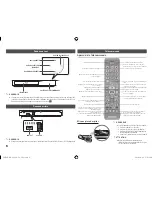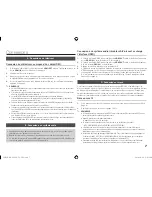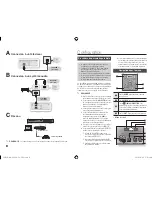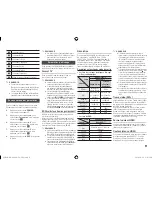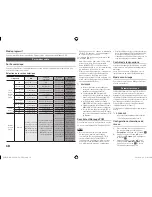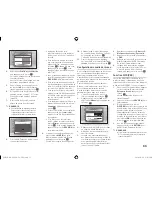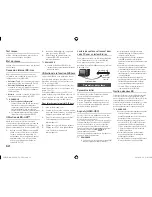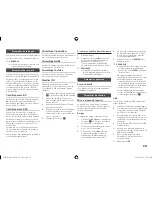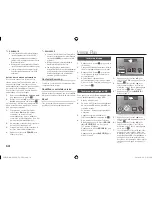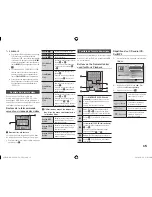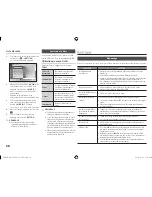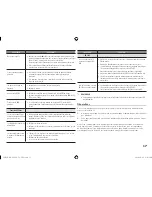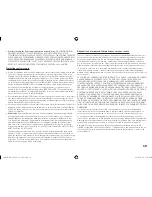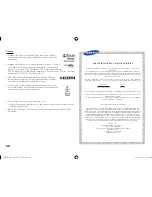14
✎
rEMarQUE
`
Le tiroir disque doit être vide lorsque vous mettez le
logiciel à niveau au moyen de la prise Hôte USB.
`
Lorsque la mise à niveau du logiciel est terminée,
vérifiez les détails concernant le logiciel dans le menu
Mise à niveau du logiciel.
`
N’éteignez pas le lecteur pendant la mise à niveau du
logiciel. Cela pourrait causer une défaillance du lecteur.
`
Les mises à niveau du logiciel au moyen de la prise
Host USB doivent être exécutées avec une clé USB
uniquement.
Avis de mise à niveau automatique
Si vous avez connecté le lecteur à votre
réseau, puis activé l’option Avis de mise à
niveau automatique, le lecteur vous avise
automatiquement lorsqu’une nouvelle version
du logiciel est disponible pour le lecteur.
Pour activer l’option Avis de mise à niveau
automatique, suivez ces étapes :
1.
Sélectionnez
notif. mise à niveau auto
,
puis appuyez sur la touche
v
.
2.
Utilisez les touches ▲▼ pour sélectionner
activé
, puis appuyez sur la touche
v
.
Le lecteur vous informera de la disponibilité
d’une nouvelle version logicielle au moyen
d’un message contextuel.
1.
Pour mettre à jour le micrologiciel,
sélectionnez
Oui
dans le message
contextuel. Le lecteur s’éteint
automatiquement, puis se rallume et
commence le téléchargement. (Il ne doit
jamais être éteint manuellement.)
2.
Un message contextuel de progression
de la mise à niveau apparaît.
3.
Lorsque la mise à jour est terminée, le
lecteur s’éteint automatiquement.
4.
Appuyez sur la touche
POWEr
pour
allumer le lecteur.
✎
rEMarQUE
`
La mise à jour est terminée après la mise hors
fonction et le redémarrage du lecteur. Appuyez
sur la touche
POWER
pour allumer le lecteur
et l’utiliser.
`
N’éteignez jamais le lecteur manuellement
durant la procédure de mise à jour.
`
Samsung Electronics n’assume aucune
responsabilité légale pour tout dysfonctionnement
du lecteur provoqué par une connexion Internet
instable ou la négligence du consommateur
durant la mise à niveau du logiciel.
Contacter samsung
Fournit les coordonnées pour obtenir de l’aide
concernant votre lecteur.
Conditions contrat de service
Affichez la clause générale de non-responsabilité
relative aux contenus et services de tierce partie.
reset
Tous les paramètres reviennent aux valeurs
par défaut, sauf les paramètres réseau.
Media Play
Insérer un disque
1.
Appuyez sur le bouton
8
pour ouvrir le
tiroir disque.
2.
Poussez délicatement un disque dans le
tiroir, face imprimée dirigée vers le haut.
3.
Appuyez sur le bouton
8
pour fermer
le tiroir disque. La lecture commence
automatiquemet.
4.
Si la lecture ne commence pas
automatiquement, sélectionnez l’option
Vidéos à l’écran Principal, puis appuyez
sur la touche
v
.
Insérer un périphérique USB
Vous pouvez lire des fichiers multimédia situés
sur un périphérique de stockage USB.
1.
Allez au menu Accueil.
2.
En mode Arrêt, branchez le périphérique
de stockage USB dans le port USB en
arrière du lecteur.
Le message « Changer de périphérique? »
s’affichera.
3.
Appuyez sur la touche ◄► pour
sélectionner
Oui
, puis appuyez sur
v
.
4.
Si un disque se trouve dans le lecteur
Blu-ray, appuyez sur le bouton
rOUGE
(a)
ou
BLEUE (D)
. Si ce n’est pas le
cas, passez à l’étape 6.
Appuyez sur la touche
rOUGE (a)
, puis
allez à l’étape 5.
Appuyez sur la touche
BLEUE (D)
, puis
allez à l’étape 4
-1
.
5.
Appuyez sur les touches ▲▼ pour
sélectionner
UsB
, puis appuyez sur la
touche
v
.
6.
Appuyez sur les touches ◄► pour
sélectionner les Vidéos, les Fichiers
musicaux ou les Photos, puis appuyez
sur la touche
v
. Allez à l’étape 7.
4
-1
.
Appuyez sur la touche
BLEUE (D)
.
Allez à l’étape 5
-1
.
5
-1
.
Appuyez sur les touches ◄► pour
sélectionner
UsB
, puis appuyez sur la
touche
v
.
6
-1
.
Appuyez sur les touches ▲▼ pour
sélectionner les Vidéos, les Fichiers
musicaux ou les Photos, puis appuyez
sur la touche
v
.
7.
Les commandes et les outils que vous
utilisez pour la lecture des vidéos, de
la musique et des photos stockées sur
un périphérique USB sont identiques à
ceux que vous utilisez pour la lecture
des vidéos, de la musique et des photos
stockées sur un disque (voir pages 15
et 16).
YouTube
CinemaNow
123
a
Changer pér.
c
Retirer péri. USB
d
Afficher périph.
"
Entrer
Pas de Disque
123
DLNA
YouTube
CinemaNow
123
123
d
Accueil
"
Entrer
02273B-BD-E5400-ZC-FRC.indd 14
2012-09-06 오후 5:08:48